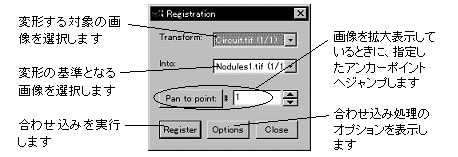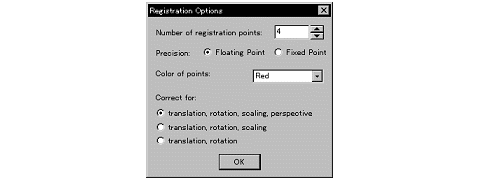|
Image-Pro |
サポート>Image-Pro plus 操作手順書>処理> | |
Registration(合わせ込み)コマンドのオプション"Registration"(合わせ込み)コマンドを実行すると、"Registration"ダイアログボックスが表示されます。このダイアログボックスには以下のオプションがあります。 ●"Transform"(変形対象):この欄の中で、対象画像の名前を選択します(画像はあらかじめ画面に開いておく必要があります)。対象画像は、基準画像に合わせて変形される画像です。 ●"Into"(基準):この欄の中で、基準画像の名前を選択します(画像はあらかじめ画面に開いておく必要があります)。基準画像は、対象画像の合わせ込み先となる画像[対象画像を変形する視点(Perspective)を定義する画像]です。 注記:一般に、"Registration"(合わせ込み)コマンドは、同じ被写体の2個の画像を合わせ込むために使用しますが、そのほかに、画像を故意に歪めたい時にも使用できます[Perspective(視点)を変化させることで特殊な効果を出すことができます]。そのような目的で使用する場合、基準画像はどのような画像でも構いません(対象画像と同一の被写体を写した画像である必要はありません)。アンカーポイントを置くのに十分な大きさを必要とするだけです。例えば、基準画像は対象画像と異なる大きさの、空白の画像でもかまいません。 ●"Pan to point"(ポイントへ移動):このボタンをクリックすると、指定されたアンカーポイントのマーカーへジャンプします。この機能は、画像をズームツールで拡大している時に、指定されたアンカーポイントへすばやく移動するのに役立ちます(このボタンを使用した方が、画像の拡大縮小を繰り返しながらスクロールするよりも迅速です)。アンカーポイントへ移動するには、先ず"#"(アンカーポイントの番号)欄の中でアンカーポイントの番号を選択し、それから"Pan to point"ボタンをクリックします。 ●"Options"(オプション):"Registration"(合わせ込み)コマンドのオプションを設定する時は、このボタンをクリックします。
●"Number of registration points"(合わせ込みアンカーポイントの個数):各画像の中で設定したいアンカーポイントの個数を選択します。少くとも4個設定しなければなりません。4個以上のアンカーポイントを設定する場合、変形を実行する前に、最小二乗法を用いて4個の点に合わせ直します。 ●"Precision"(精度):レジストレーション実行時の精度オプションとして、"Floating Point"(浮動小数点)または"Fixed Point"(固定小数点)を選択します。この設定は、下に説明するように、変形で維持される精度を決定します。 ●"Floating Point"(浮動小数点):アプリケーションが非常に高いデータの精度を要求する場合、このオプションを選択します(計測目的で画像を合わせ込む場合は"Floating Point"モードを選択して下さい)。 ●"Fixed Point"(固定小数点):アプリケーションが高いデータの精度を要求しない時、このオプションを選択します。(画像を歪めるためであれば、"Fixed Point"モードにします。) ●"Color of points"(ポイントの色):アンカーポイントのマーカーの色を選択します。 ●"Correct for:"(補正内容):実行したい変形の組み合わせを選択して下さい。アンカーポイントの配置は、変形の結果を左右する重要な要因となります。このため、アンカーポイントの位置がわずかにずれただけでも遠近(パースペクティブ)やスケーリング率が狂ってしまうことがあります。そのような場合、狂いを生じるような種類の変形を初めから行なわないように設定できます。 次の組み合わせのいずれかを選択して下さい。 ●"translation, rotation, scaling, perspective"(移動、回転、拡大・縮小、遠近):このオプションを選択すると、全ての変形を実行します。 ●"translation, rotation, scaling"(移動、回転、拡大・縮小):このオプションは、遠近を補正する必要がないと判断される場合に使用します。 ●"translation, rotation"(移動、回転):このオプションは、スケーリング(拡大・縮小)と遠近を補正する必要がないと判断される場合に使用します。 |
Copyright © Hakuto Co., Ltd. All rights reserved.